- Новости о монтаже
- • Изображение в видео с ИИ
- • Тексты в видео с ИИ
- • Длинное видео в короткое с ИИ
- • ИИ генератор видео
- • Создай видео для Telegram
- • Улучшите видео с ИИ
- • Создай аниме-версию себя
- • Сделай субтитры для VK Клипов
- • Музыка и звуковые эффекты
- • ИИ-генератор звуковых эффектов
- • Текста в речь
- • Улучшение качества звука с ИИ
- 😎Сделайте видео замечательным⏬
Время обновления: 2025 г.
Картинка стоит тысячи слов. Это так верно, когда вы хотите показать кому-то, как что-то делать. В то время как легко захватить экран на вашем iPhone или Android телефоне, даже в Windows и Mac каждый из которых предоставляет встроенную функцию захвата экрана. Для пользователей Linux съемка вашего экрана на Ubuntu Linux тоже не должна быть сложной задачей.
Хотя на рынке существует множество инструментов захвата экрана для Linux, чтобы упростить задачу, рассмотрим ТОП-8 инструментов захвата экрана для Linux, упомянутых ниже. Это восемь лучших инструментов, которые превосходны, когда дело доходит до удобства использования, позволяя вам делать скриншоты или записывать экран в одно мгновение.
SНекоторые из этих инструментов используются только для захвата скриншотов и редактирования захваченных изображений, в то время как некоторые также позволяют вам захватывать всю активность на вашем экране, а именно, записывать все, что происходит на вашем экране Linux. HНадеюсь, вам будет полезно найти лучший инструмент для захвата экрана, основанный на ваших потребностях.
Если вы хотите записать экранную активность, включая игровое воспроизведение видео и видео с веб-камеры на вашем ПК с Windows или Mac, вы можете попробовать одно из лучших программ для записи: Filmora ниже:
Вам также может понравиться:
12 лучших iOS Screen Recorders
Топ-8 Лучших Инструментов Захвата Экрана Linux [Съемка Скриншотов И Запись Экрана Рабочего Стола]
1. Затвор
Если вы ищете простой в использовании инструмент захвата экрана для Linux, Shutter это один из самых популярных вариантов, который нельзя пропустить. Это позволит вам захватить весь экран или только его часть. Одна вещь, которая понравилась большинству людей, - это то, как вы можете сразу же редактировать захваченные изображения. Вы можете выделить определенные части захваченных изображений и оставить важные заметки. Это не похоже на другие инструменты захвата экрана, где вам потребуется использовать внешний инструмент для редактирования изображений. Он также имеет интегрированную функцию, которая позволит вам легко обмениваться захваченными и отредактированными изображениями, например, на онлайн-форумах. Даже если вы впервые используете этот инструмент для съемки экрана, вы не испытаете никаких сложностей, так как он построен с учетом потребностей пользователей.
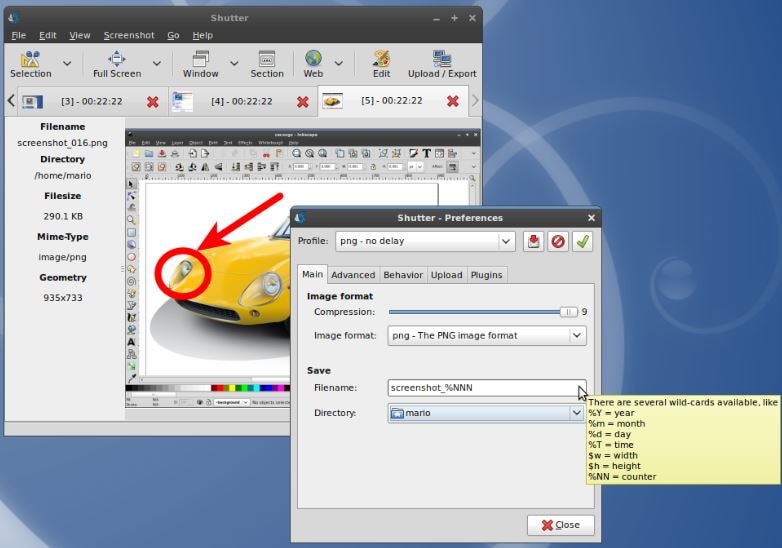
2. Imagemagick
Imagemagick-это бесплатное программное обеспечение с открытым исходным кодом для отображения, преобразования и редактирования изображений и векторных графических файлов с поддержкой более 200 форматов изображений. Он также поставляется с возможностью делать скриншоты на Linux с помощью богатого набора команд.
С помощью инструмента Imagemagick screen capture tool вы можете сделать снимок всего экрана или текущего активного окна, а также сделать снимок выбранной области экрана.
Для получения подробной информации о том, как использовать Imagemagick, пожалуйста, посетите его официальный сайт здесь.
3.Gimp
Gimp это одно из самых полных и бесплатных программ для манипулирования изображениями, доступных в Linux. Это также бесплатный редактор изображений с открытым исходным кодом с возможностью редактирования, изменения размера и ретуши изображений, а также делать скриншоты всей или фиксированной области экрана.
Сделать снимок экрана с помощью GIMP очень просто, просто нажмите кнопку Создать снимок экрана в меню Файл а затем выберите область, в которой вы хотите сделать снимок экрана. После скриншота вы также можете применить некоторые эффекты или отредактировать изображение по мере необходимости.
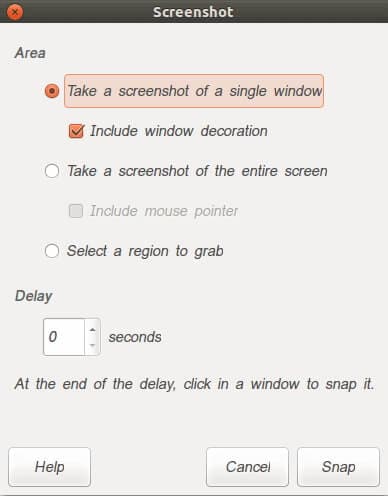
4. Kazam
Будь то скриншот или скринкаст, Kazam это окажется очень кстати. Видеофайл записи экрана может быть воспроизведен в формате VP8 / WebM. Помимо визуальных эффектов, этот инструмент также позволит пользователям записывать сопровождающий звук из совместимого источника. Если вы используете Ubuntu, чтобы получить это приложение, вам просто нужно ввести “sudo apt-get install kazam”. Kazam превосходен, потому что он предлагает универсальность. Если вы не хотите записывать весь экран целиком, у вас будет возможность записывать только выбранную область. Также хорошо, что это легкий файл, который не будет потреблять слишком много места в памяти. Однако это не происходит без каких-либо проблем. Многие из тех, кто пользовался такими, жаловались на отсутствие веб-камеры просмотра. Он также не может быть использован во всех конфигурациях.
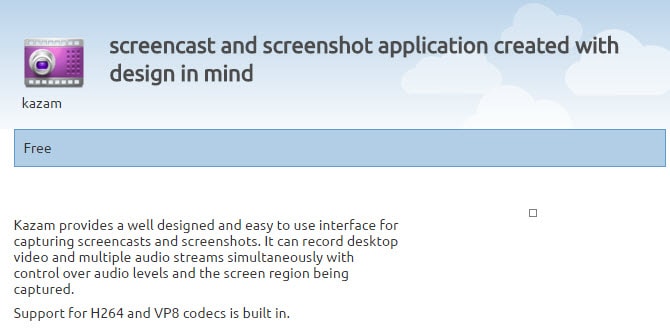
5. GNOME Screenshot
GNOME Screenshot-это утилита по умолчанию, которая поставляется вместе с Ubuntu в gnome desktop, используемой для съемки скриншотов или записи активности экрана. Это мощный инструмент скриншотов для захвата всего экрана или определенной области экрана для Linux. Вы можете использовать сочетания клавиш, чтобы сделать снимок экрана и записать скринкаст или сделать снимок экрана в графическом интерфейсе GNOME Screenshot GUI.
В графическом интерфейсе вы можете выбрать захват всего скриншота рабочего стола, захват текущего активного окна или выбрать определенную область для захвата. Вы также можете настроить такие эффекты, как включение указателя или включение границы окна, и применить некоторые эффекты.
Вы можете проверить официальное руководство пользователя о том, как сделать скриншот и скринкаст с помощью GNOME здесь.
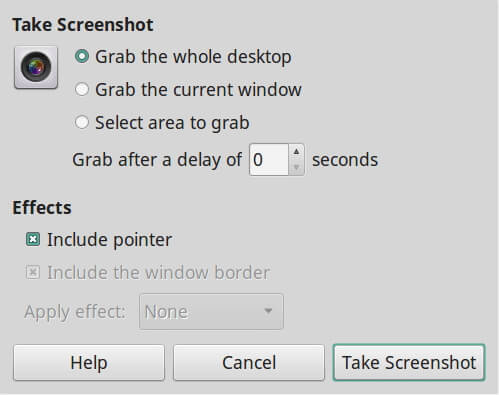
6. ScreenStudio
Это Java-приложение для захвата экрана известно своей отличной производительностью, а также удобным интерфейсом. Он может быть запущен на любом дистрибутиве; вам нужно только убедиться, что у вас есть “avconv”, установленный на вашем компьютере. Команда, стоящая за созданием этого инструмента литья экрана, постоянно создает улучшения для лучшего пользовательского опыта. Вы сможете записывать как в формате MP4, так и в формате FLV. Качество и размер записи также могут быть легко изменены. Нет необходимости обладать обширными техническими знаниями, чтобы извлечь максимальную пользу из этого приложения. Добавление текстового наложения также возможно, что делает его отличным, когда дело доходит до настройки. Если вы используете это приложение, убедитесь, что часто проверяете наличие обновлений, которые будут предоставлены с улучшенным способом использования такого инструмента.
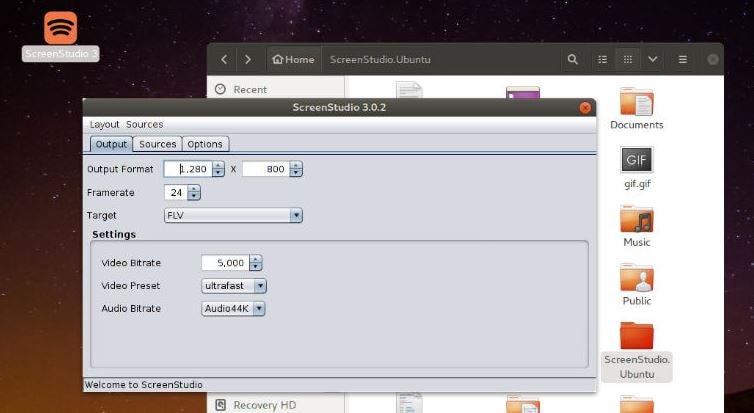
7. Simple Screen Recorder
Как следует из названия, он может сделать запись экрана задачей, которую вы можете легко выполнить. Он был создан, чтобы предложить пользователям простое приложение из Linux screen recording. Он поставляется с разумными настройками по умолчанию, что означает, что нет необходимости менять какие-либо опции, чтобы наслаждаться основной функциональностью захвата экрана. Однако благодаря улучшениям простая функциональность была добавлена с большим количеством опций для настройки, что сделало ее более обширным инструментом. Он поставляется с графическим интерфейсом на основе QT, а также быстрее, чем производительность ffmpeg/avconv и VLC. Он также позволяет записывать весь экран или его часть. Синхронизация звука также возможна с помощью этого инструмента скринкаста. Существует встроенная горячая клавиша, которую можно нажать в любое время, чтобы приостановить запись видео.
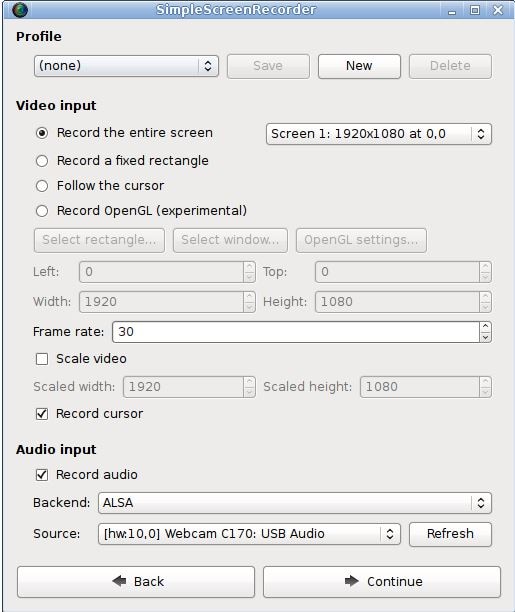
8. Record My Desktop
Это инструмент захвата экрана, который начал все это для Linux, так как это первый в своем роде. Хотя он предлагает несколько вариантов записи экрана, один из его существенных недостатков заключается в том, что нет возможности просто сделать снимок экрана. Кроме того, в комплект поставки не входит просмотрщик веб-камер. С помощью этого инструмента у вас будет возможность приостановить и возобновить запись видео. Инструмент обычно делится на две части. Первая часть-это инструмент командной строки, который в основном отвечает за захват и кодирование. Вторая часть-это интерфейс, который раскрывает функциональность программы.
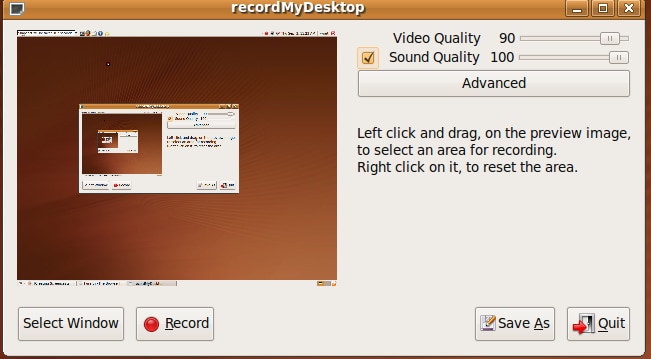
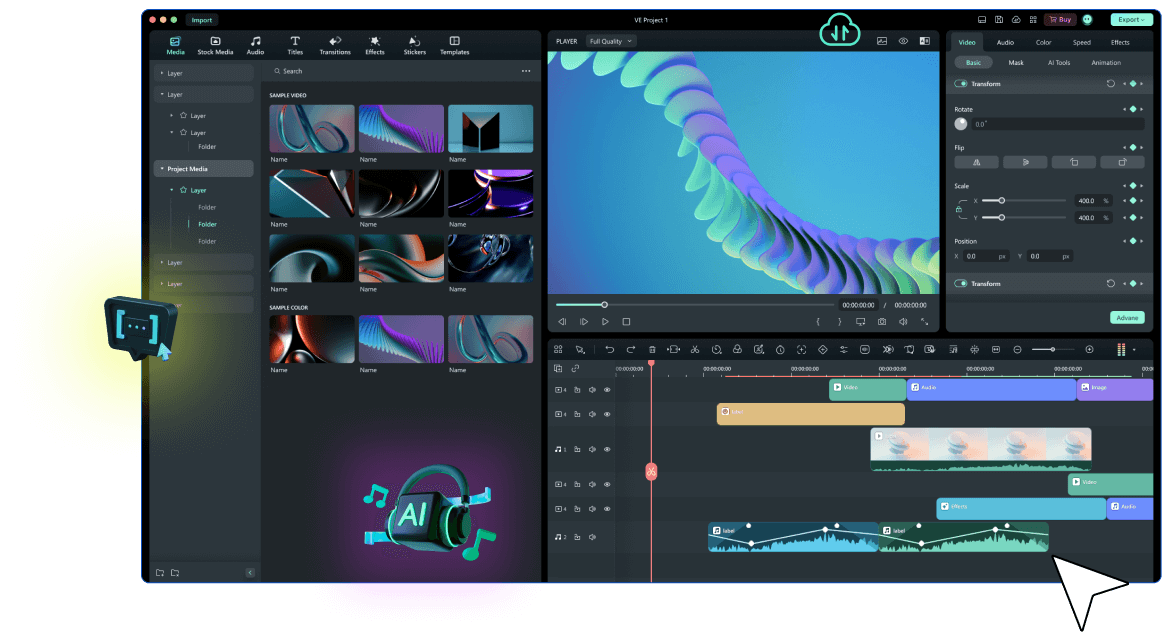
Лучший инструмент монтажа и записи экрана
- Мощный и простой в использовании редактор для монтажа видео.
- Запись экрана рабочего стола, закадрового голоса и веб-камеры одновременно.
- 2,000+ бесплатных ресурсов для видеомонтажа.
- Поддержка форматов экспорта различных социальных платформ.
 Безопасная загрузка
Безопасная загрузка




 Безопасность проверена | Загрузка бесплатно | Нет вредоносного ПО
Безопасность проверена | Загрузка бесплатно | Нет вредоносного ПО

